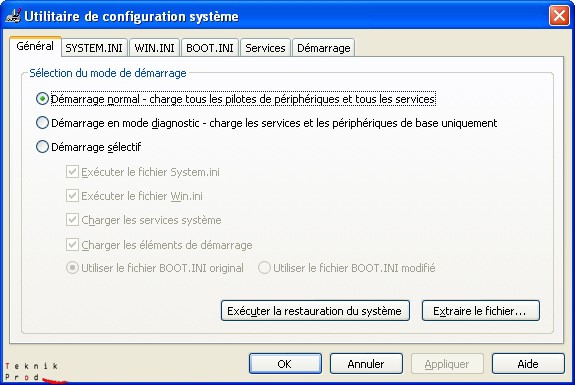Introduction
Certaines fonctions utiles de Windows ne sont
accessibles que via la commande « Exécuter ». Ci-dessous nous passons
en revue ces fonctions et programmes ainsi que la manière de procéder pour y
accéder.
Saisir les commandes
Avec Windows XP
Cliquez sur Démarrer puis sur Exécuter dans la partie droite de la fenêtre.
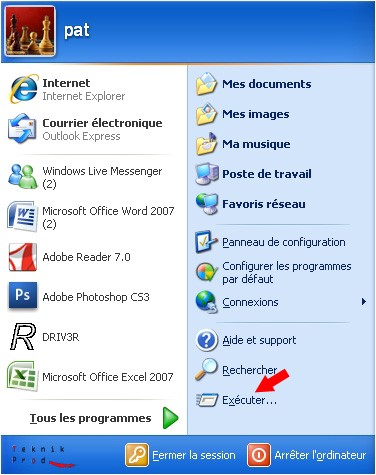
La fenêtre Exécuter s’ouvre, le curseur est positionner dans la zone de saisie.

Si la commande Exécuter n’est pas accessible depuis le menu Démarrer procéder comme suit :
Faites un clic-droit sur le bouton Démarrer et dans le menu contextuel qui s’affiche choisissez Propriétés.
Dans la fenêtre qui s’affiche cliquez sur le bouton Personnaliser.
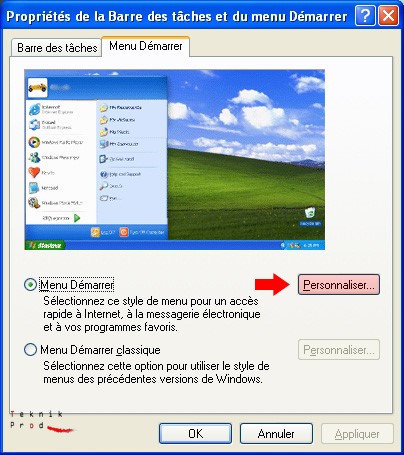
Cliquez sur l’onglet Avancé.
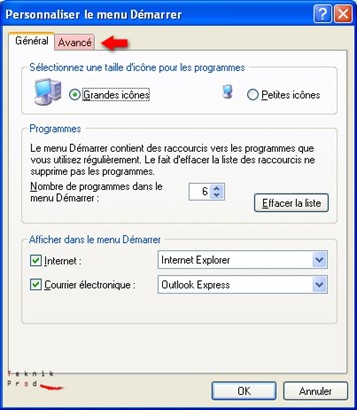
Cochez la case Commande Exécuter.
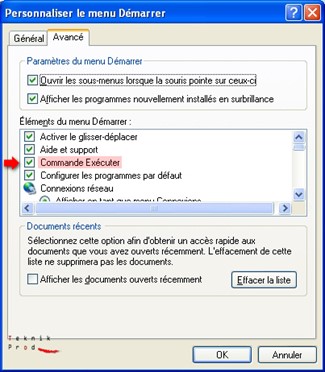
Avec Vista :
Sous Vista on saisit les commandes directement dans le champ Rechercher du menu Démarrer.
Connaître les statistiques de la station de travail:
Avec XP et Vista
Tapez Cmd puis OK

La fenêtre ci-dessous apparait.
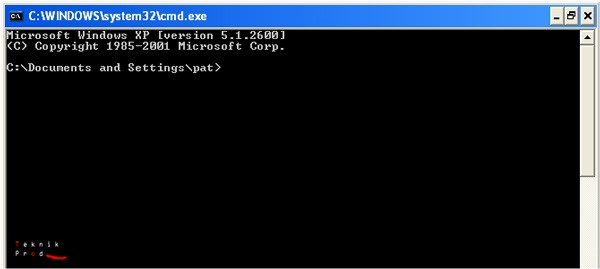
Saisissez net statistics workstation puis appuyez sur la touche Enter
Plusieurs informations sur la station de travail s’affichent, avec entre autres l’heure et la date de démarrage du PC, dans le cas de l’illustration, le PC a été démarré le 18 avril 2008 à 19h15.

Récupération de fichiers
Cette fonction permet de réinstaller des fichiers de Windows qui peuvent être détériorés à force d’installer et de désinstaller des logiciels. La fonction sfc/scannow permet de contrôler l’intégrité des fichiers de Windows, pour réparer il vous sera demandé d’introduire votre CD Rom d’installation de Windows (non pas celui de récupération fournie avec le PC). Il faut savoir qu’après avoir utilisé cette commande, les points de restauration du système de restauration auront certainement disparus.
Avec XP
Saisissez cmd dans le champ de la fenêtre Exécuter puis cliquez sur le bouton OK

Saisissez sfc/scannow puis appuyez sur la touche Enter
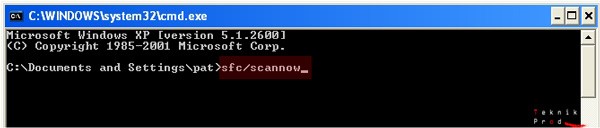
Le scan débute

Avec Vista
Saisissez k sfc/scannow dans la fenêtre Recherchez
Caractères personnels
Cette commande lance un logiciel pour créer vos propres caractères. Ces caractères seront utilisables dans n’importe quel logiciel avec saisie de texte (Word, Excel…)
Avec XP
Saisissez cmd dans le champ de la fenêtre Exécuter puis cliquez sur le bouton OK

Saisissez eudcedit puis appuyez sur la touche Enter
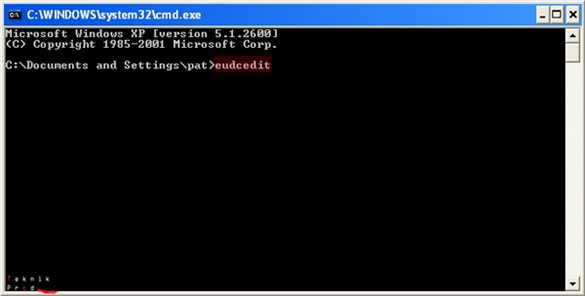
Le logiciel Editeur de caractères privés apparait
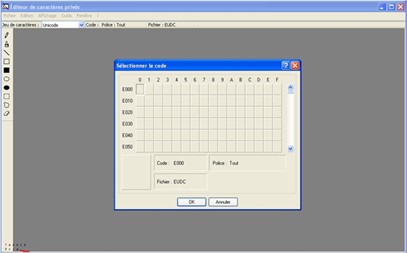
Avec Vista
Saisissez eudcedit dans le champ Recherchez
Messagerie instantanée
Cette fonction permet d’envoyer un message à n’importe quel PC de votre réseau domestique.
Comment procéder avec XP
Saisissez net send (qui est la commande) PMS (nom de l’ordinateur destinataire du message) suivi du message, le destinataire voit apparaître instantanément dans une fenêtre apparaissant par-dessus toutes les autres tâches en cours (fenêtre de type pop-up).
Astuce : A la place du destinataire si vous saisissez * (étoile) votre message sera diffusé à tous les PC de votre réseau.

Si vous ne connaissez pas le nom de l’ordinateur de votre destinataire du message procédez comme ci-dessous :
Saisissez cmd dans le champ de la fenêtre Exécuter puis cliquez sur le bouton OK

Saisissez net view puis appuyez sur la touche Enter
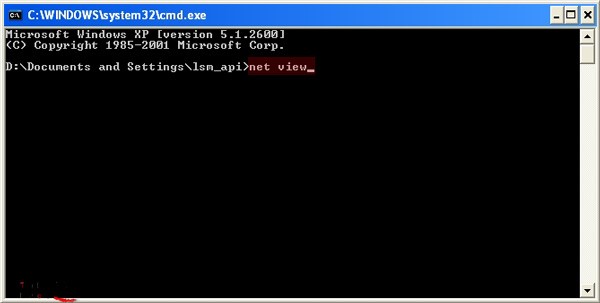
Les noms des PC du réseaux apparaissent sous Description
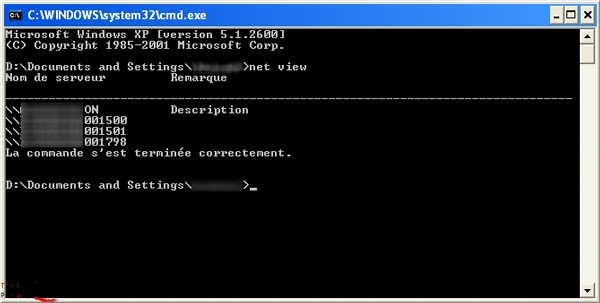
Si la commande net view ne fonctionne pas procédez comme suit :
Cliquez sur le bouton Démarrer (1) puis Panneau de configuration (2) pour accéder à ce dernier.
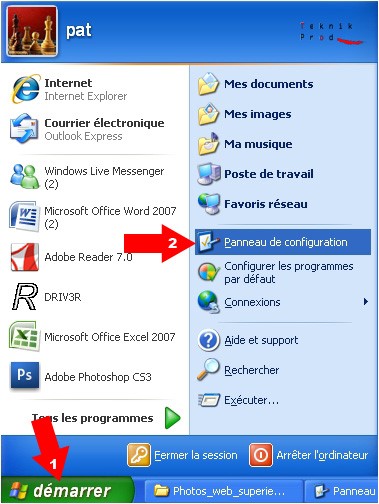
Double cliquez sur l’icône Outils d’administration
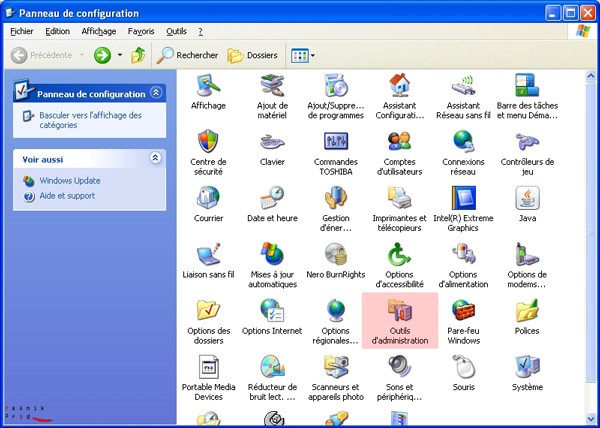
Double cliquez sur l’icône Services
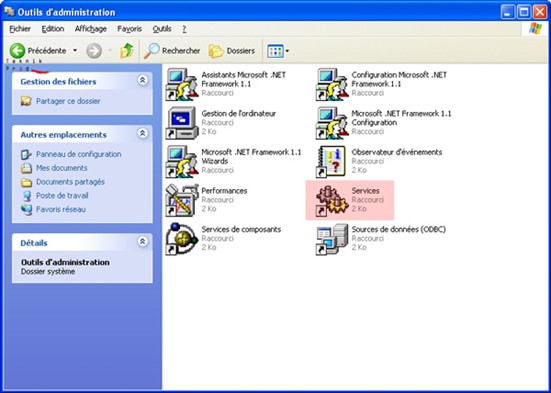
Double cliquez sur la ligne Affichage des messages si le mot Désactivé apparaît dans la colonne Type de démarrage.
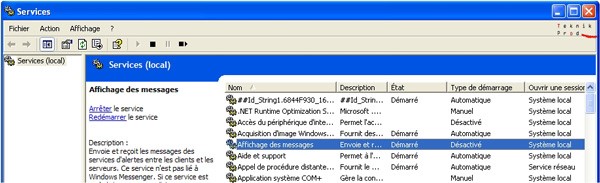
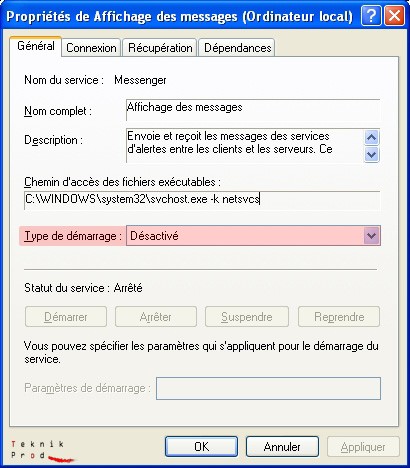
Sélectionnez Automatique dans la liste déroulante Type de démarrage.
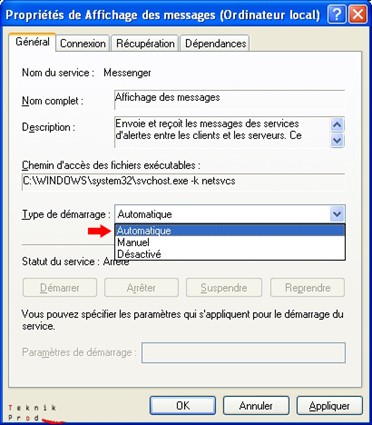
Cliquez sur le bouton Appliquer puis sur le bouton OK.
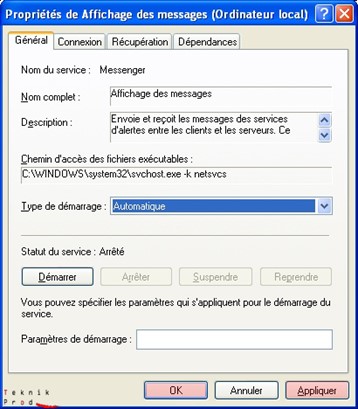
Outil de diagnostique
Cette fonction permet de vous renseigner sur la nature du matériel et des logiciels installés sur votre PC.
Avec XP et Vista
Saisissez cmd dans le champ de la fenêtre Exécuter puis cliquez sur le bouton OK

Saisissez dxdiag puis appuyez sur la touche Enter
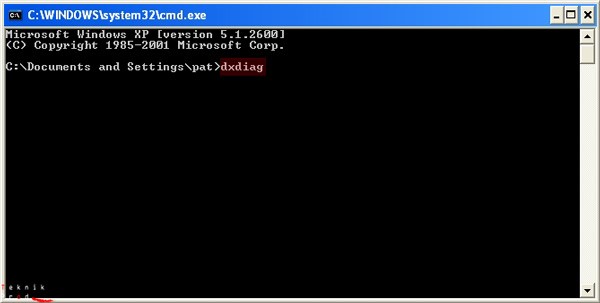
Une fenêtre à onglets apparaît avec diverses information sur votre machine.
La version de DirectX installée sur votre PC est visible sous l’onglet Système, cette information est utile lors de l’achat ou de l’installation d’un jeu.
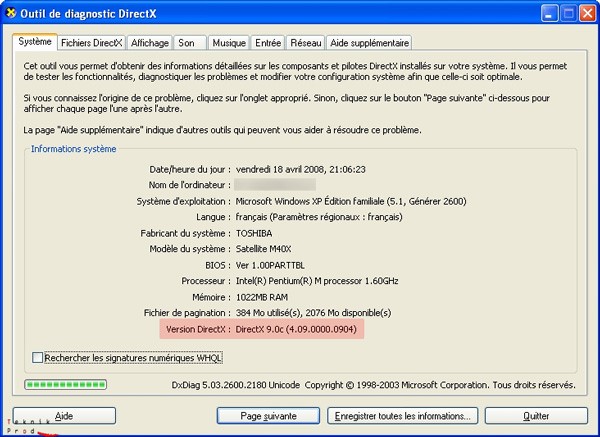
Accès à la base de registre
Cette base de registre est le moteur de Windows, la modification de paramètres s’adresse à des utilisateurs experts, mais dans certains cas vous devrez mettre les mains sous le capot de Windows, certains tutoriaux de Tek Prod vous demandent d’y effectuer des opérations. Attention, il faut toujours faire une sauvegarde de la base de registre avant de la modifier.
Saisissez regedit dans le champ de la fenêtre Exécuter puis cliquez sur le bouton OK

La navigation est possible à la souris dans l’Editeur du Registre qui s’ouvre. Cliquez sur les petits + à gauche des items afin d’en dérouler l’arborescence.
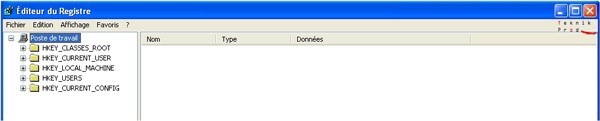
Utilitaire de configuration de système
Saisissez msconfig dans le champ de la fenêtre Exécuter puis cliquez sur le bouton OK

La fenêtre Utilitaire de configuration de système apparaît avec entre autre l’onglet Démarrage qui permet de sélectionner les logiciels qui démarreront au lancement de Windows.